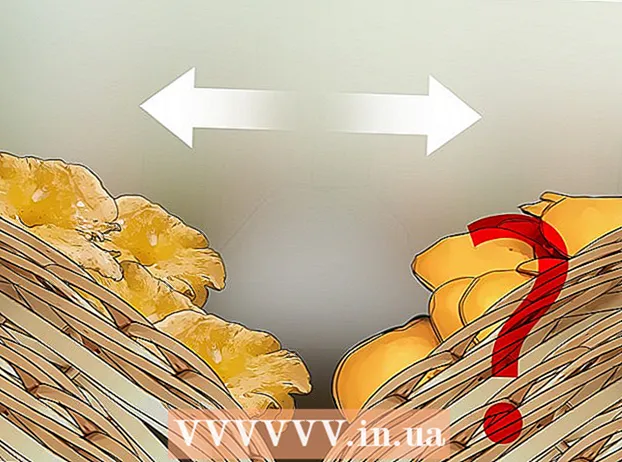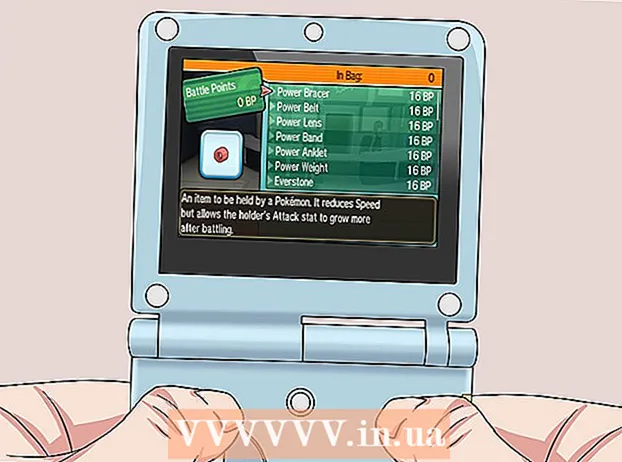Автор:
Sara Rhodes
Дата На Създаване:
9 Февруари 2021
Дата На Актуализиране:
2 Юли 2024

Съдържание
- Стъпки
- Метод 1 от 4: Как да защитим вашите акаунти
- Метод 2 от 4: Как да защитите телефона си
- Метод 3 от 4: Как да защитите компютъра си
- Метод 4 от 4: Как да осигурим мрежова сигурност
- Съвети
- Предупреждения
Изглежда, че в съвременния свят всеки може да стане жертва на хакерство. Всяка година има стотици успешни кибератаки и безброй опити. Няма да е възможно напълно да се предпазите от хакерство, но винаги можете да предприемете превантивни мерки. Научете как да подобрите сигурността на вашите акаунти, мобилни устройства, компютри и мрежи в тази статия.
Стъпки
Метод 1 от 4: Как да защитим вашите акаунти
 1 Създайте сложни пароли. Паролите за достъп до акаунти в приложения или уебсайтове трябва да се състоят от комбинации от цифри, главни и малки букви и специални знаци, които е трудно да се отгатне.
1 Създайте сложни пароли. Паролите за достъп до акаунти в приложения или уебсайтове трябва да се състоят от комбинации от цифри, главни и малки букви и специални знаци, които е трудно да се отгатне. - Не използвайте една парола за множество сайтове или акаунти. Това ще ограничи щетите, причинени от разбиването на една от паролите.
 2 Използвайте мениджър на пароли. Мениджърите на пароли съхраняват и автоматично въвеждат данни, когато влизате в сайтове, което ви позволява да създавате сложни и уникални пароли, без да се притеснявате, че трябва да въвеждате паролата си повече от веднъж. Разбира се, силно се препоръчва винаги сами да следите паролите, но мениджърът на пароли значително ще защити мобилните устройства.
2 Използвайте мениджър на пароли. Мениджърите на пароли съхраняват и автоматично въвеждат данни, когато влизате в сайтове, което ви позволява да създавате сложни и уникални пароли, без да се притеснявате, че трябва да въвеждате паролата си повече от веднъж. Разбира се, силно се препоръчва винаги сами да следите паролите, но мениджърът на пароли значително ще защити мобилните устройства. - Мениджърите на пароли с висока оценка включват Dashlane 4, LastPass 4.0 Premium, 1Password, Sticky Password Premium и LogMeOnce Ultimate.
- Повечето браузъри имат вграден мениджър на пароли, който съхранява вашите данни (но често некриптирани).
 3 Не споделяйте паролата си с никого. Това е очевиден съвет, но трябва да се повтори: никога не давайте на администраторите на сайтове паролата за достъп до вашия акаунт, с изключение на редица училищни услуги.
3 Не споделяйте паролата си с никого. Това е очевиден съвет, но трябва да се повтори: никога не давайте на администраторите на сайтове паролата за достъп до вашия акаунт, с изключение на редица училищни услуги. - Същото правило важи и за служителите в индустрията на информационните технологии, Microsoft или Apple.
- Също така, не споделяйте ПИН и парола на телефона или таблета си с никого. Дори приятелите могат случайно да споделят паролата ви с други хора.
- Ако по някаква причина трябва да споделите паролата си с друг човек, променете я възможно най -скоро, след като изпълните необходимите действия с вашия акаунт.
 4 Сменяйте паролите често. В допълнение към поверителността, трябва също да променяте паролите си за различни акаунти и устройства поне на всеки шест месеца.
4 Сменяйте паролите често. В допълнение към поверителността, трябва също да променяте паролите си за различни акаунти и устройства поне на всеки шест месеца. - Не използвайте една и съща парола два пъти (например паролата ви във Facebook трябва да е различна от вашата банкова парола).
- При смяна на паролата промените трябва да са значителни. Не е достатъчно само да замените една буква или цифра.
 5 Използвайте двуфакторно удостоверяване. В този случай, след като въведете потребителското име и паролата, трябва също да въведете кода, получен в текстово съобщение или друга услуга. Този подход затруднява крекерите, дори ако са получили вашата парола.
5 Използвайте двуфакторно удостоверяване. В този случай, след като въведете потребителското име и паролата, трябва също да въведете кода, получен в текстово съобщение или друга услуга. Този подход затруднява крекерите, дори ако са получили вашата парола. - Много големи сайтове, включително популярни сайтове за социални медии, предлагат разнообразни опции за двуфакторна автентификация. Проверете настройките на акаунта си и активирайте тази функция.
- Можете да настроите двуфакторна проверка за профила си в Google.
- Популярните алтернативни кодови услуги включват Google Authenticator, Microsoft Authenticator и Authy. Също така някои мениджъри на пароли имат подобна функция.
 6 Не използвайте правилни отговори на въпроси за сигурност. Когато попълвате елемента с отговори на въпроси за сигурност, не трябва да използвате правилните отговори. Хакерите могат да разберат моминското име на майка ви или улицата, където сте живели като дете. Напротив, по -добре е да дадете умишлено погрешни отговори или дори да ги замените с пароли, без да се позовавате на самия въпрос.
6 Не използвайте правилни отговори на въпроси за сигурност. Когато попълвате елемента с отговори на въпроси за сигурност, не трябва да използвате правилните отговори. Хакерите могат да разберат моминското име на майка ви или улицата, където сте живели като дете. Напротив, по -добре е да дадете умишлено погрешни отговори или дори да ги замените с пароли, без да се позовавате на самия въпрос. - Например, на въпроса "Какво е моминското име на майка ви?" можете да измислите отговор като "Ананас".
- Още по -добре, използвайте комбинация от случайни числа, букви и символи като „Ig690HT7 @“.
- Можете да запишете отговорите си на въпроси за сигурност и да ги съхранявате на сигурно място, за да можете да възстановите профила си, в случай че забравите отговорите.
- Например, на въпроса "Какво е моминското име на майка ви?" можете да измислите отговор като "Ананас".
 7 Прочетете внимателно условията на политиката за поверителност. Всяка компания, която получава вашата информация, трябва да използва декларация за поверителност, която подробно описва как ще борави с такава информация и до каква степен тази информация може да бъде разкрита на други.
7 Прочетете внимателно условията на политиката за поверителност. Всяка компания, която получава вашата информация, трябва да използва декларация за поверителност, която подробно описва как ще борави с такава информация и до каква степен тази информация може да бъде разкрита на други. - Повечето хора никога не четат тези термини. Текстът може да бъде тромав, но си струва поне да прегледате условията с очите си, за да знаете как ще се използват вашите данни.
- Ако определен момент не ви подхожда или предизвиква безпокойство, тогава е по -добре да помислите дали си струва да доверите информацията си на такава компания.
 8 Излезте от профилите си, след като приключите работа. Само затварянето на прозореца на браузъра обикновено не е достатъчно, затова винаги щракнете върху името на акаунта и изберете Край на сесията или Излезте от профила сида излезете ръчно от акаунта си и да изтриете данните си за вход от този сайт.
8 Излезте от профилите си, след като приключите работа. Само затварянето на прозореца на браузъра обикновено не е достатъчно, затова винаги щракнете върху името на акаунта и изберете Край на сесията или Излезте от профила сида излезете ръчно от акаунта си и да изтриете данните си за вход от този сайт.  9 Уверете се, че сте на официалния уебсайт, преди да въведете паролата си. Фишинг сайтовете, които се маскират като страница за вход в социалните мрежи или банкови услуги, са един от най -лесните начини да получите данни на някой друг. Първо, погледнете URL адреса на сайта: ако изглежда като добре познат сайт, но с няколко разлики (като „Facebok“ вместо „Facebook“), значи сайтът е фалшив.
9 Уверете се, че сте на официалния уебсайт, преди да въведете паролата си. Фишинг сайтовете, които се маскират като страница за вход в социалните мрежи или банкови услуги, са един от най -лесните начини да получите данни на някой друг. Първо, погледнете URL адреса на сайта: ако изглежда като добре познат сайт, но с няколко разлики (като „Facebok“ вместо „Facebook“), значи сайтът е фалшив. - Например, въведете само данните си за вход в Twitter на официалния уебсайт на Twitter. Не включвайте информация на страница, която изисква такава информация за функции като споделяне на статия или изображение.
- Възможно изключение: университетските служби могат да използват съществуващи услуги като Gmail на началната си страница.
Метод 2 от 4: Как да защитите телефона си
 1 Сменяйте често паролата за достъп. Първата линия на защита срещу хора, които се опитват да шпионират или откраднат вашите данни, е силна и постоянно променяща се парола за достъп до вашето устройство.
1 Сменяйте често паролата за достъп. Първата линия на защита срещу хора, които се опитват да шпионират или откраднат вашите данни, е силна и постоянно променяща се парола за достъп до вашето устройство. - Направете значителни промени и не се ограничавайте до замяна на един или два знака.
- На повечето телефони можете да зададете „сложна“ парола, която включва букви и символи в допълнение към обичайните цифри.
- Не използвайте Touch ID или други функции за достъп до пръстови отпечатъци. Те може да изглеждат по -силни от парола, но са много по -лесни за заобикаляне, защото нападателите могат да създадат копие на вашия пръстов отпечатък с помощта на принтер.
 2 Поддържайте вашите устройства и софтуер актуални. Инсталирайте всички актуализации, когато са пуснати. Това могат да бъдат актуализации на приложението Facebook за вашия смартфон или цялата операционна система.
2 Поддържайте вашите устройства и софтуер актуални. Инсталирайте всички актуализации, когато са пуснати. Това могат да бъдат актуализации на приложението Facebook за вашия смартфон или цялата операционна система. - Много актуализации адресират слабостите и уязвимостите в сигурността. Неуспешното актуализиране на софтуера може да изложи вашето устройство на нежелан риск.
- Използвайте функцията за автоматично актуализиране на приложения, за да се отървете от ненужните проблеми.
 3 Заредете телефона си с надежден USB порт. Те включват конекторите на вашия компютър и портовете за зареждане в колата ви. Обществените USB портове в кафенета или площади могат да изложат вашите данни на риск.
3 Заредете телефона си с надежден USB порт. Те включват конекторите на вашия компютър и портовете за зареждане в колата ви. Обществените USB портове в кафенета или площади могат да изложат вашите данни на риск. - Поради тази причина се препоръчва да вземете щепсела със себе си, когато пътувате.
 4 Не отключвайте буутлоудъра за root достъп и не изтегляйте приложения на трети страни. IPhones и устройствата с Android имат мерки за сигурност, които могат да бъдат заобиколени чрез действия като отключване и премахване на ограничения, но такива действия ще оставят смартфона уязвим за вируси и хакове. По същия начин изтеглянето на приложения от непроверени източници („приложения на трети страни“) увеличава риска от използване на зловреден софтуер на вашето устройство.
4 Не отключвайте буутлоудъра за root достъп и не изтегляйте приложения на трети страни. IPhones и устройствата с Android имат мерки за сигурност, които могат да бъдат заобиколени чрез действия като отключване и премахване на ограничения, но такива действия ще оставят смартфона уязвим за вируси и хакове. По същия начин изтеглянето на приложения от непроверени източници („приложения на трети страни“) увеличава риска от използване на зловреден софтуер на вашето устройство. - Устройствата с Android имат вградена функция за защита, която предотвратява инсталирането на приложения от неизвестни източници. Ако сте деактивирали такава функция (таб Безопасност в менюто Настройки), бъдете внимателни, когато изтегляте приложения от различни сайтове.
Метод 3 от 4: Как да защитите компютъра си
 1 Шифроване на данни на вашия твърд диск. Ако данните на твърдия диск са криптирани, тогава хакерът няма да може да прочете информацията, съхранена в паметта, дори ако получи достъп до твърдия диск. Шифроването е допълнителна стъпка за защита на вашите данни заедно с други мерки за сигурност.
1 Шифроване на данни на вашия твърд диск. Ако данните на твърдия диск са криптирани, тогава хакерът няма да може да прочете информацията, съхранена в паметта, дори ако получи достъп до твърдия диск. Шифроването е допълнителна стъпка за защита на вашите данни заедно с други мерки за сигурност. - Mac - На компютри Mac услугата FileVault се използва за криптиране. За да активирате, трябва да отидете в менюто на Apple в горния ляв ъгъл на екрана на вашето устройство, след което да изберете Системни настройки, щракнете Защита и сигурностслед това раздела FileVault и накрая Активирайте FileVault... Първо, може да се наложи да кликнете върху иконата за заключване и да въведете паролата за администраторския акаунт на вашето текущо Mac устройство.
- Windows - BitLocker е услугата за криптиране по подразбиране в Windows. За да активирате, просто въведете „bitlocker“ в лентата за търсене близо до менюто „Старт“, след което щракнете върху „Bitlocker Drive Encryption“ и Включете BitLocker... Имайте предвид, че потребителите на Windows 10 Home нямат достъп до BitLocker без надграждане до Windows 10 Pro.
 2 Инсталирайте актуализациите, когато са пуснати. В допълнение към обичайните подобрения на производителността, системните актуализации често включват подобрения в сигурността.
2 Инсталирайте актуализациите, когато са пуснати. В допълнение към обичайните подобрения на производителността, системните актуализации често включват подобрения в сигурността.  3 Редовно архивирайте данните си. Дори и най -строгите мерки за сигурност не са гаранция за абсолютна защита. Хакерството и дори проста неизправност на компютъра може да се превърне в проблем. Благодарение на архивите няма да загубите данните си.
3 Редовно архивирайте данните си. Дори и най -строгите мерки за сигурност не са гаранция за абсолютна защита. Хакерството и дори проста неизправност на компютъра може да се превърне в проблем. Благодарение на архивите няма да загубите данните си. - Има облачни услуги, които могат да се използват за архивиране. Преди да го използвате, трябва да се уверите, че услугата е безопасна. Устоявайте на изкушението да използвате най -евтиния вариант, ако искате да защитите данните си.
- Можете също да използвате криптиран външен твърд диск за архивиране. Настройте компютъра си да архивира автоматично вашите данни всеки ден, когато обикновено не използвате машината си.
 4 Не кликвайте върху подозрителни връзки и не отговаряйте на неизвестни имейли. Ако получите неочаквано писмо, чийто изпращач не може да бъде идентифициран, тогава трябва да го третирате като опит за хакерство. Не следвайте връзките в това писмо и не предоставяйте на изпращача лична информация.
4 Не кликвайте върху подозрителни връзки и не отговаряйте на неизвестни имейли. Ако получите неочаквано писмо, чийто изпращач не може да бъде идентифициран, тогава трябва да го третирате като опит за хакерство. Не следвайте връзките в това писмо и не предоставяйте на изпращача лична информация. - Имайте предвид, че дори отговор на имейл ще покаже на подателя, че вашият имейл адрес е правилен и валиден. Устоявайте на изкушението да напишете саркастичен отговор, защото дори писмото за отговор може да съдържа информация, от която се нуждае нападателят.
 5 Инсталирайте или активирайте защитна стена. Компютрите с Windows и Mac имат защитна стена, която не позволява на нападателите да получат достъп до вашето устройство. На някои компютри обаче защитната стена може да не е активирана по подразбиране.
5 Инсталирайте или активирайте защитна стена. Компютрите с Windows и Mac имат защитна стена, която не позволява на нападателите да получат достъп до вашето устройство. На някои компютри обаче защитната стена може да не е активирана по подразбиране. - Отворете настройките за сигурност на вашия компютър и намерете елемента „защитна стена“. Активирайте тази функция, за да блокирате входящите връзки.
- Когато използвате безжична мрежа, тази функция обикновено е налична на рутера.
 6 Активиране на пароли за фърмуер. Ако тази функция е налична на вашия компютър, разрешете въвеждането на парола за рестартиране от диск или активирайте режима за един потребител. Нападателят не би могъл да заобиколи такава парола без физически достъп до машината, но бъдете особено внимателни да не загубите или забравите такава парола, тъй като нулирането е изключително трудно. Как да зададете парола за фърмуера:
6 Активиране на пароли за фърмуер. Ако тази функция е налична на вашия компютър, разрешете въвеждането на парола за рестартиране от диск или активирайте режима за един потребител. Нападателят не би могъл да заобиколи такава парола без физически достъп до машината, но бъдете особено внимателни да не загубите или забравите такава парола, тъй като нулирането е изключително трудно. Как да зададете парола за фърмуера: - Mac - рестартирайте устройството, след което задръжте ⌘ Команда и R докато се зарежда. Щракнете Комунални услуги, тогава Помощна програма за парола на фърмуера, Активирайте паролата за фърмуера и създайте парола.
- Windows - рестартирайте компютъра, след което задръжте клавиша за влизане в BIOS (обикновено това Esc, F1, F2, F8, F10, Дел) при зареждане. Използвайте стрелките на клавиатурата, за да изберете елемента за настройка на паролата, след което въведете желаната парола.
 7 Деактивирайте отдалечения достъп. Понякога трябва сами да получите отдалечен достъп до компютъра или отворен достъп за техническа поддръжка. По подразбиране е по -добре да деактивирате тази функция и да я активирате само при необходимост за кратко време.
7 Деактивирайте отдалечения достъп. Понякога трябва сами да получите отдалечен достъп до компютъра или отворен достъп за техническа поддръжка. По подразбиране е по -добре да деактивирате тази функция и да я активирате само при необходимост за кратко време. - Включеният отдалечен достъп ефективно ще се превърне в отворена врата за натрапници, които искат да проникнат в компютъра ви и да откраднат данни.
 8 Инсталирайте антивирус. Антивирусните програми разпознават и премахват потенциално опасни файлове и програми веднага след изтеглянето им. За персонални компютри Windows Defender е добър избор, който се предлага предварително инсталиран в операционната система Windows 10. За компютри Mac трябва да използвате AVG или McAfee като друга линия на защита в допълнение към услугата Gatekeeper, която е предназначена да защитава системата чрез по подразбиране.
8 Инсталирайте антивирус. Антивирусните програми разпознават и премахват потенциално опасни файлове и програми веднага след изтеглянето им. За персонални компютри Windows Defender е добър избор, който се предлага предварително инсталиран в операционната система Windows 10. За компютри Mac трябва да използвате AVG или McAfee като друга линия на защита в допълнение към услугата Gatekeeper, която е предназначена да защитава системата чрез по подразбиране. - Също така не боли да се уверите, че вашата защитна стена и услугата Bluetooth позволяват достъп само до вашия компютър чрез защитени връзки.
Метод 4 от 4: Как да осигурим мрежова сигурност
 1 Използвайте защитени безжични мрежи. По принцип защитените мрежи изискват да въведете парола, преди да се свържете. На някои места (като летища и кафенета) можете да поискате парола, след като направите покупка.
1 Използвайте защитени безжични мрежи. По принцип защитените мрежи изискват да въведете парола, преди да се свържете. На някои места (като летища и кафенета) можете да поискате парола, след като направите покупка. - Ако безжичната мрежа не е защитена, компютърът ще ви информира, преди да се свържете.Също така на някои операционни системи ще се покаже удивителен знак до името на мрежата.
- Ако имате нужда от достъп до интернет, но наблизо няма защитена мрежа, променете всички пароли веднага след следващото свързване към защитена мрежа.
- Използвайте защитена и криптирана безжична мрежа у дома. Важно е да запомните, че безжичните рутери обикновено не са защитени по подразбиране, така че трябва сами да осигурите сигурност.

Chiara corsaro
Техникът за ремонт на телефони и компютри Chiara Corsaro е генерален мениджър и Apple сертифициран Mac и iOS техник в macVolks, Inc., оторизиран сервизен център на Apple в района на залива Сан Франциско. MacVolks, Inc. основана през 1990 г., акредитирана от Бюрото за по -добър бизнес (BBB) с рейтинг A + и е част от Apple Consultants Network (ACN). Chiara corsaro
Chiara corsaro
Техник по ремонт на телефони и компютриНашият експерт потвърждава: За да защитите компютъра си от хакери, винаги се свързвайте с интернет само чрез защитена мрежа. По -добре е да не използвате обществени мрежи, защото те са основната заплаха за сигурността на вашия компютър извън дома.
 2 Изтегляне на програми само на надеждни сайтове. Не използвайте програми от сайтове, които посещавате с незащитена връзка. Ако адресната лента няма икона на катинар и символи „HTTPS“ пред „www“, най -добре е изобщо да не посещавате този сайт (и да не изтегляте файлове).
2 Изтегляне на програми само на надеждни сайтове. Не използвайте програми от сайтове, които посещавате с незащитена връзка. Ако адресната лента няма икона на катинар и символи „HTTPS“ пред „www“, най -добре е изобщо да не посещавате този сайт (и да не изтегляте файлове).  3 Научете се да разпознавате фалшиви сайтове. В допълнение към символите „HTTPS“ и иконата за заключване вляво от адреса, проверете отново текста на адреса на сайта, преди да въведете паролата на страницата. Някои сайтове ще се опитат да откраднат данните ви за вход и да се представят за други добре познати сайтове - те се наричат фишинг сайтове. Обикновено в този случай някои букви, символи и тирета присъстват или отсъстват в адресния ред.
3 Научете се да разпознавате фалшиви сайтове. В допълнение към символите „HTTPS“ и иконата за заключване вляво от адреса, проверете отново текста на адреса на сайта, преди да въведете паролата на страницата. Някои сайтове ще се опитат да откраднат данните ви за вход и да се представят за други добре познати сайтове - те се наричат фишинг сайтове. Обикновено в този случай някои букви, символи и тирета присъстват или отсъстват в адресния ред. - Например сайт с адрес faceboook.com може да се представя за Facebook.
- Сайтовете с множество думи, разделени с тирета (думи между „www“ и „.com“), също като цяло трябва да се считат за ненадеждни.
 4 Не използвайте услуги за споделяне на файлове. Тези сайтове не само нарушават законите за интелектуалната собственост, но и изобилстват от хакери. Може да мислите, че изтегляте нов филм или нов хит, но файлът може да е прикрит вирус или злонамерен софтуер.
4 Не използвайте услуги за споделяне на файлове. Тези сайтове не само нарушават законите за интелектуалната собственост, но и изобилстват от хакери. Може да мислите, че изтегляте нов филм или нов хит, но файлът може да е прикрит вирус или злонамерен софтуер. - Много файлове са проектирани по такъв начин, че скритият в тях вирус и злонамерен софтуер не могат да бъдат разпознати чрез антивирусно сканиране. Системата няма да се зарази, докато не пуснете файла.
 5 Пазарувайте само в надеждни магазини. Не въвеждайте данните на банковата си карта на сайтове без символите „https: //“ пред частта „www“ в адреса на страницата. Буквата "s" показва, че сайтът е защитен. Други сайтове не криптират и не защитават вашите данни.
5 Пазарувайте само в надеждни магазини. Не въвеждайте данните на банковата си карта на сайтове без символите „https: //“ пред частта „www“ в адреса на страницата. Буквата "s" показва, че сайтът е защитен. Други сайтове не криптират и не защитават вашите данни.  6 Не споделяйте лична информация в социалните медии. Може да имате чувството, че споделяте само данни с приятелите си, но разкриването на лична информация за себе си и живота ви в социалната мрежа може да ви направи уязвими за хакове. Споделяйте информация директно с хора, а не в отворени публикации.
6 Не споделяйте лична информация в социалните медии. Може да имате чувството, че споделяте само данни с приятелите си, но разкриването на лична информация за себе си и живота ви в социалната мрежа може да ви направи уязвими за хакове. Споделяйте информация директно с хора, а не в отворени публикации.
Съвети
- В интернет можете да намерите безплатни и платени версии на защитни стени и антивируси.
- Вашата парола не трябва да е същото потребителско име или имейл адрес.
Предупреждения
- Уви, но единствената стопроцентова защита срещу хакерство ще бъде само пълно отхвърляне на технологиите.
- Наличието на зелен катинар и HTTPS елемент не означава, че сайтът все още е официален. Изисква се да проверите отново адреса и винаги да го въвеждате сами, а не да следвате връзката в писмото.